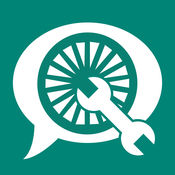打印机故障?掌握这些高效维修妙招,轻松解决问题!
在现代办公环境中,打印机作为不可或缺的设备,其稳定运行对于保证工作效率至关重要。然而,打印机作为复杂的电子设备,难免会遇到各种故障。面对这些问题,了解一些常用的维修方法可以帮助我们迅速解决问题,减少因设备故障带来的不便。以下从几个常见维度探讨打印机故障的维修方法。

一、硬件故障排查
1. 打印头堵塞或损坏
表现:打印质量下降,文字或图像出现断线、模糊现象。

维修方法:
清洗打印头:大多数现代打印机都有自动清洗打印头的功能,可以通过打印机驱动程序或打印机面板上的菜单执行。如果自动清洗效果不佳,可以手动使用打印机自带的清洗液或纯净水(注意不要使用酒精等有机溶剂)浸湿医用棉签轻轻擦拭打印头表面,然后晾干。
更换打印头:如果清洗后打印质量仍未改善,可能是打印头已严重损坏,需要更换新的打印头。
2. 纸张传输问题
表现:纸张卡住、多张进纸、不进纸等。
维修方法:
检查纸张路径:打开打印机盖子,检查进纸口、出纸口及内部通道是否有纸屑、异物堵塞,及时清理。
调整纸张传感器:部分打印机依靠纸张传感器检测纸张的存在。如果传感器错位或脏污,可能导致误报。轻轻调整传感器位置,确保其能准确感知纸张。
更换滚轮:纸张传输滚轮磨损也会导致进纸问题,可购买适配的滚轮套件进行更换。
3. 电源故障
表现:打印机无法开机,指示灯不亮。
维修方法:
检查电源线:确认电源线连接良好,无破损,插头与插座接触紧密。
更换电源适配器:若电源适配器损坏,应购买同型号或兼容的电源适配器替换。
检查内部电源模块:对于内置电源的打印机,若以上方法无效,可能是电源模块故障,需专业维修人员检测维修。
二、软件与驱动问题
1. 驱动程序错误
表现:打印机无法被电脑识别,或打印任务无法发送至打印机。
维修方法:
重新安装驱动程序:访问打印机制造商的官方网站,下载最新版本的驱动程序,并按照说明进行安装。安装前,建议卸载旧版本驱动程序,避免冲突。
更新操作系统:有时操作系统更新后,原有驱动程序可能不兼容。确保操作系统和所有系统更新都已安装,以便兼容最新的打印机驱动程序。
2. 打印队列拥堵
表现:打印任务长时间处于“正在打印”状态,但实际未输出。
维修方法:
清空打印队列:在计算机的打印机设置中,找到对应打印机的打印队列,取消所有挂起的打印任务,然后重新启动打印机和计算机。
检查网络连接(针对网络打印机):确保打印机与计算机在同一网络内,网络连接稳定。可以尝试重启路由器或打印机的网络接口。
三、耗材问题
1. 墨盒/碳粉盒用尽
表现:打印质量明显下降,如颜色变淡、出现空白条纹等。
维修方法:
更换墨盒/碳粉盒:根据打印机型号,购买适配的耗材进行更换。更换时注意按照说明书正确安装,避免漏墨或损坏打印机。
重置墨盒计数器(部分型号):部分打印机在更换墨盒后需要手动或通过软件重置墨盒计数器,否则打印机会认为墨盒仍为空。
2. 纸张质量不佳
表现:打印效果不佳,如纸张起皱、卡纸、打印图像模糊等。
维修方法:
选用合适的纸张:根据打印需求选择适当的纸张类型,如打印照片应使用光面照片纸,打印文档则可选择普通复印纸。
调整纸张设置:在打印设置中正确选择纸张类型、尺寸和打印质量,确保与实际使用的纸张相匹配。
四、网络连接问题(针对网络打印机)
1. 无法连接到网络
表现:打印机无法被电脑或移动设备发现,无法通过网络打印。
维修方法:
检查网络连接:确保打印机已连接到路由器或交换机,并且网络指示灯正常亮起。
IP地址设置:手动或自动为打印机分配一个固定的IP地址,确保与计算机在同一子网内。
重启网络设备:尝试重启路由器、交换机等网络设备,解决可能的网络拥堵或配置错误。
2. 打印服务问题
表现:打印机已连接至网络,但打印任务发送后无反应。
维修方法:
检查打印服务状态:在计算机上检查打印服务是否正在运行,如Windows
-
 喷头故障维修指南资讯攻略12-08
喷头故障维修指南资讯攻略12-08 -
 高效空调维修秘籍:轻松解决常见故障资讯攻略11-02
高效空调维修秘籍:轻松解决常见故障资讯攻略11-02 -
 北京海尔空调维修电话及高效解决方案资讯攻略11-11
北京海尔空调维修电话及高效解决方案资讯攻略11-11 -
 电风扇维修秘籍:全面解决故障指南资讯攻略12-03
电风扇维修秘籍:全面解决故障指南资讯攻略12-03 -
 DSG变速箱“死亡闪烁”故障,高效维修解决方案揭秘!资讯攻略12-03
DSG变速箱“死亡闪烁”故障,高效维修解决方案揭秘!资讯攻略12-03 -
 电风扇日常常见故障及维修方法有哪些?资讯攻略11-19
电风扇日常常见故障及维修方法有哪些?资讯攻略11-19